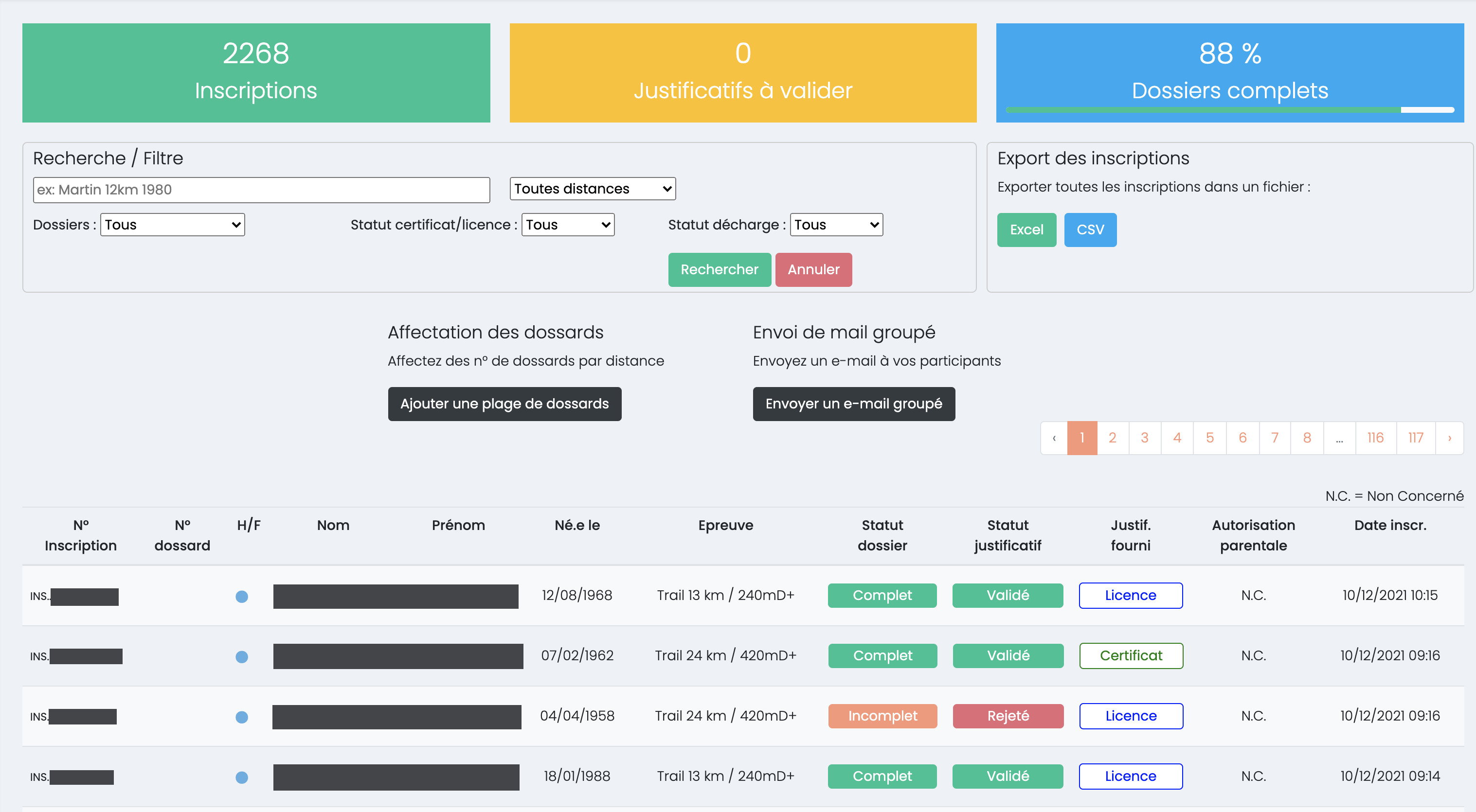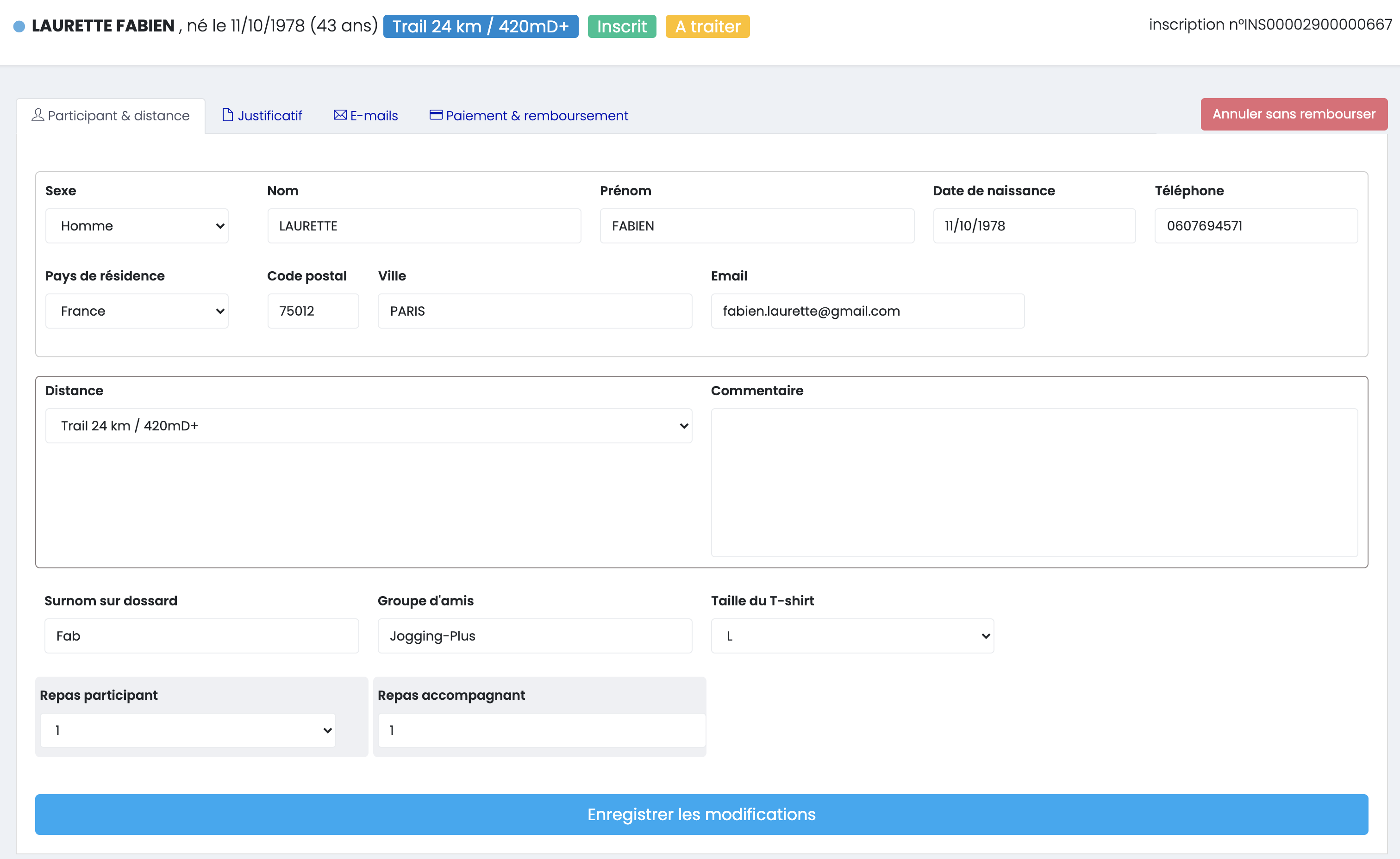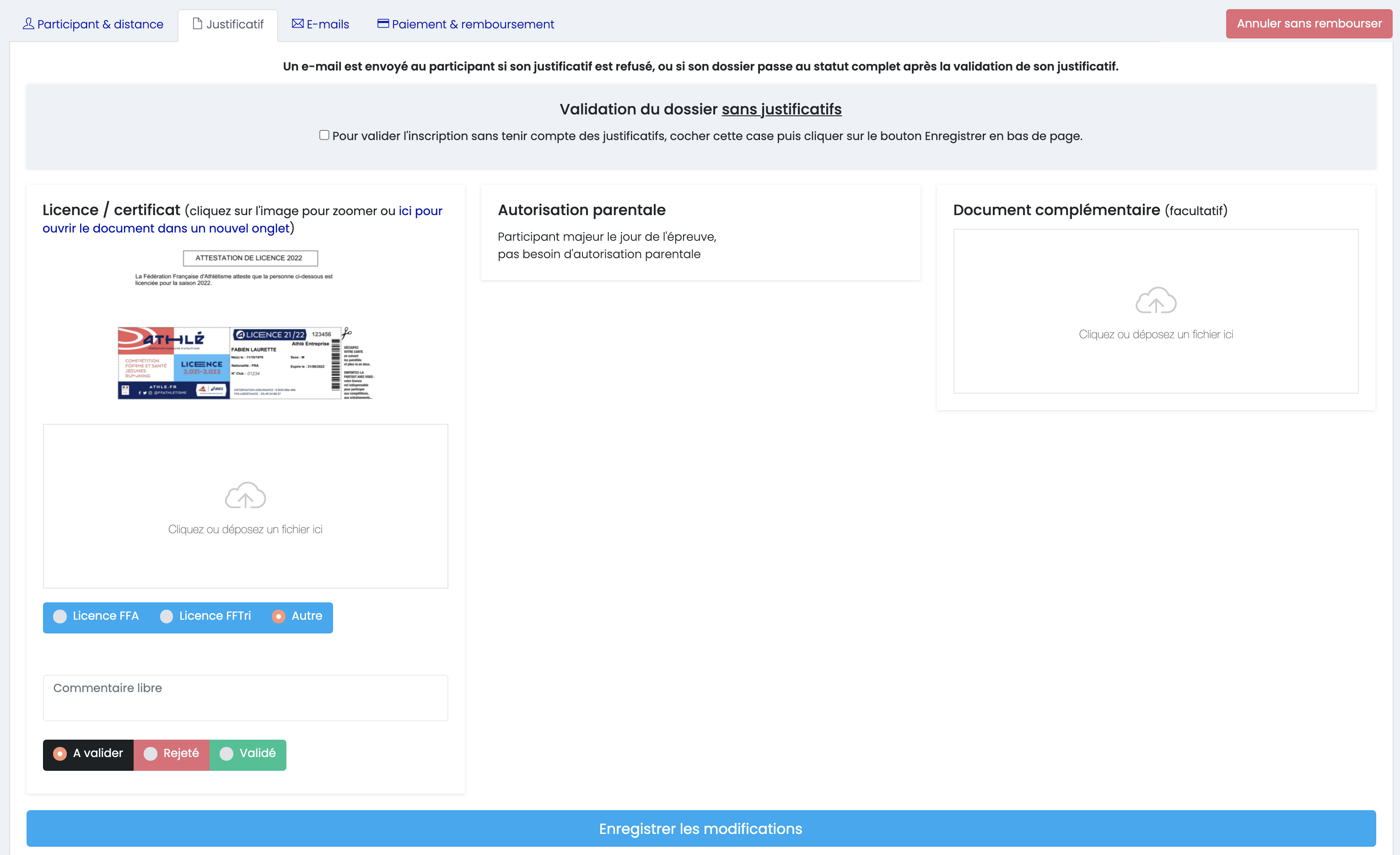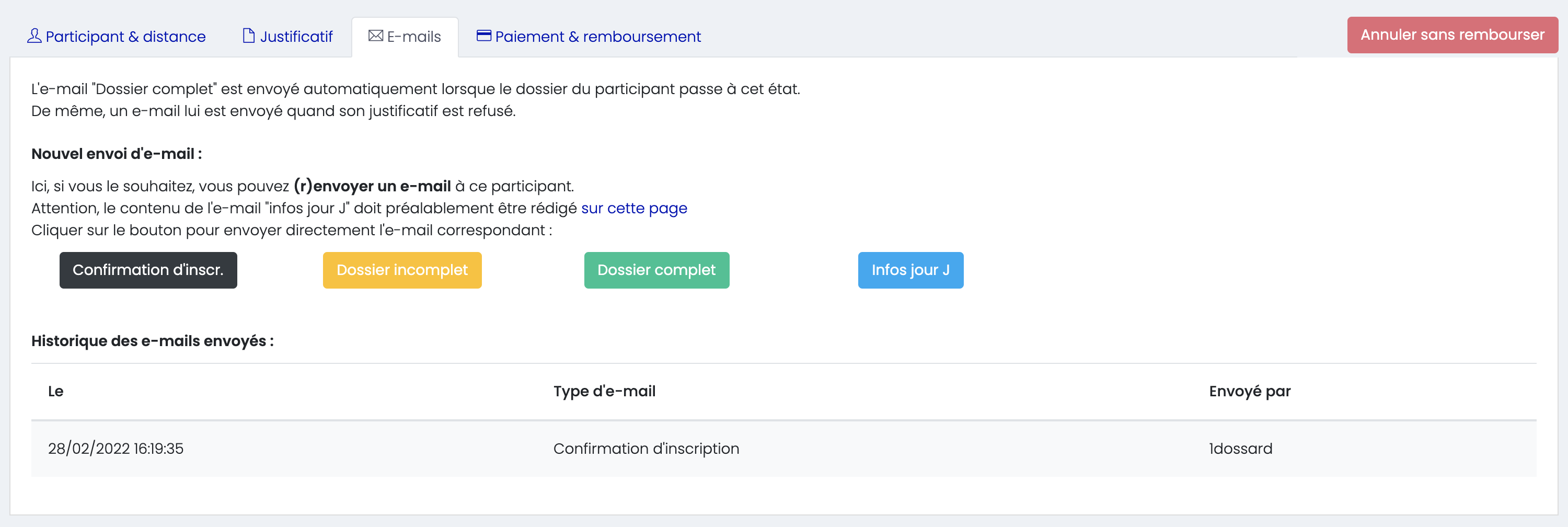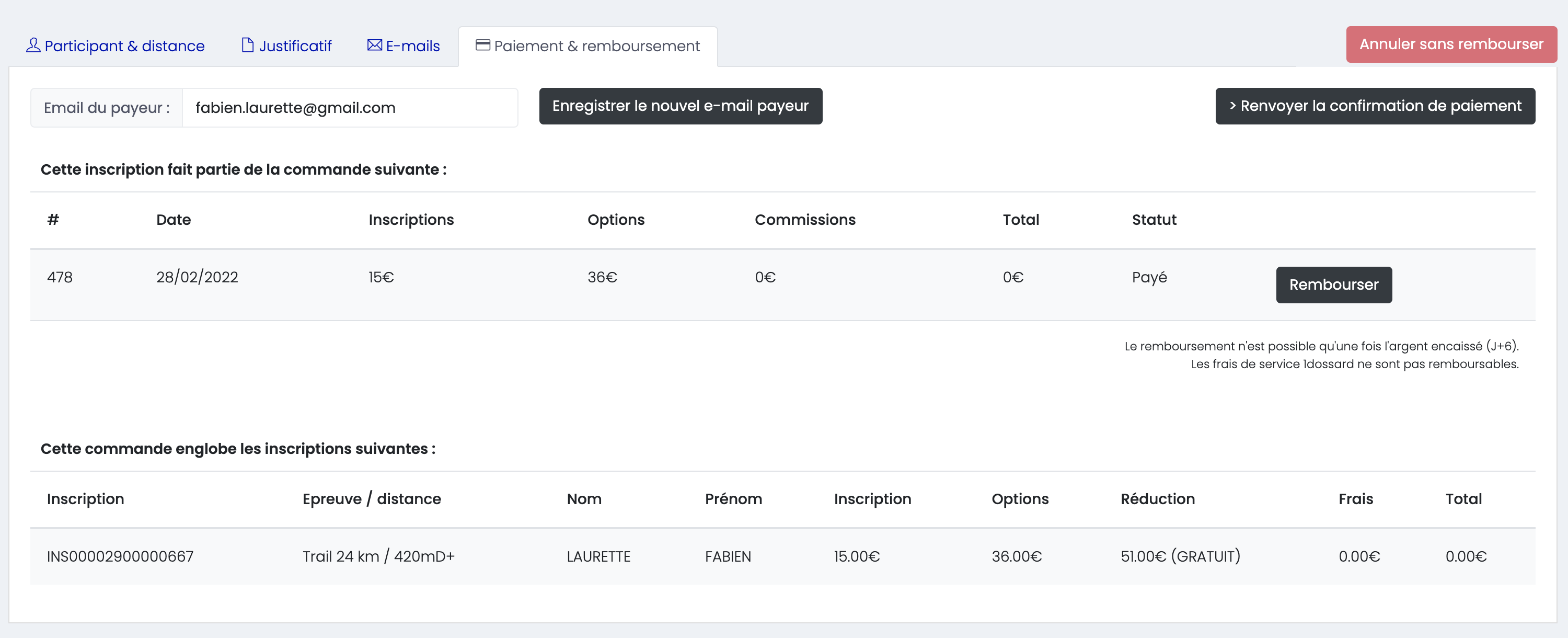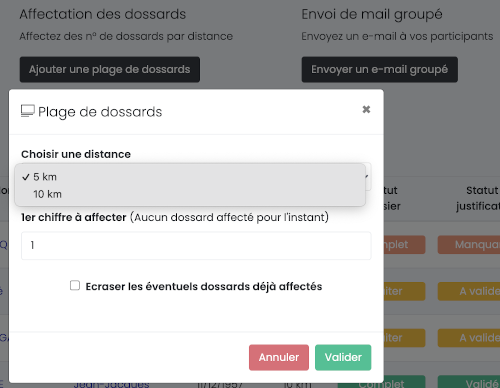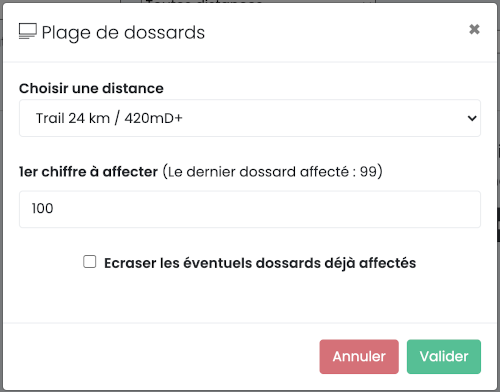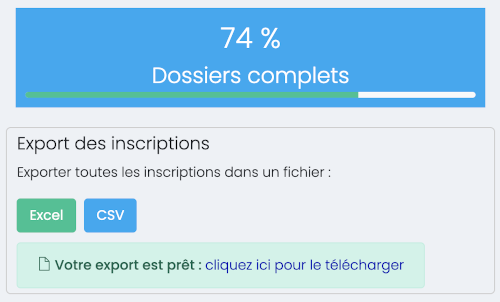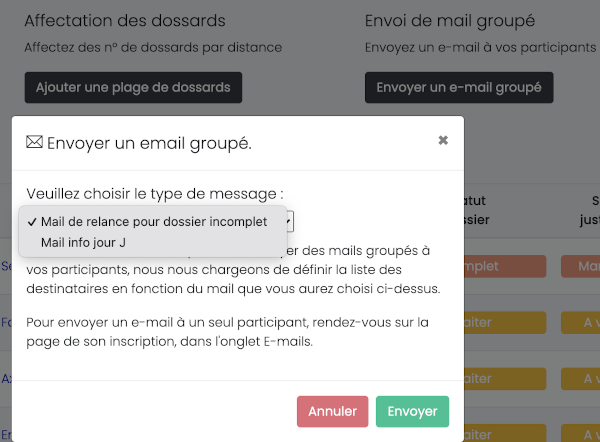Liste des inscrits et fonctionnalités associées
Ici vous trouvez la liste des personnes inscrites à votre évènement (les noms ont été masqués dans la copie d'écran ci-dessus)
- Un clic sur le nom ou le prénom du participant ouvre sa fiche détail
- Un moteur de recherche multi-critères permet de rechercher un ou plusieurs participants si besoin
- Un bouton permet d'affecter les dossards, de préférence une fois les inscriptions closes, sous peine de devoir le refaire ensuite
- Un autre bouton permet d'envoyer un mail à tous les participants (au clic sur le bouton, vous devrez choisir le type de mail à envoyer)
- Deux boutons permettent d'exporter tous les inscrits au format CSV ou XLS selon ce que demande votre chronométreur
Détails d'un participant
Depuis la liste des inscrits présentée ci-dessus, un clic sur le nom ou le prénom d'un participant
affiche les données détaillées de ce concurrent.
L'identité du participant, l'épreuve sur laquelle il est inscrit et le statut de son
dossier appraissent en haut de page.
Juste en-dessous, 4 onglets vous présentent toutes les données disponibles
concernant l'inscription de ce participant :
Un bouton "Annuler sans rembourser" est accessible à tout moment. Un clic sur ce bouton fera apparaître une demande de confirmation. L'annulation est réversible : Une fois annulé, le dossier du participant peut-être récupéré via un clic sur le même bouton, dont le libellé aura changé en même temps que le statut du dossier, pour devenir "Récupérer ce dossier".
Si une annulation avec remboursement est nécessaire, rendez-vous dans l'onglet "Paiement et remboursement"
Onglet "Participant et distance"
Visualisation des données saisies à l'inscription
Cet onglet vous permet de visualiser les différentes informations relatives à l'inscription du participant. Tous les champs que vous aurez choisi d'ajouter sur votre formulaire via cette page se retrouvent dans cet onglet avec leur valeur.
Si besoin, en cas d'erreur de saisie par exemple, vous pouvez les corriger. Attention, en cas de modification de la quantité d'une option payante, le concurrent n'est ni remboursé ni refacturé. Si vous souhaitez le rembourser d'un changement d'option, rendez-vous dans l'onglet Paiement et remboursement. Et si vous souhaitez le facturer pour un changement d'option, créez un formulaire spécifique ici.
Transfert du concurrent sur une autre épreuve
Sur ce 1er onglet, vous pouvez également transférer le participant sur une autre épreuve
- Modifier la distance dans cet onglet annulera l'inscription existante et en créera une nouvelle, en
reprenant les éventuels documents justificatifs. Vous avez la possibilité de laisser un commentaire
justifiant le changement.
Sachez qu'en modificant la distance ici, le participant ne sera ni remboursé ni facturé d'un éventuel écart de tarif - Si vous souhaitez le rembourser d'un écart de prix en sa faveur, modifiez la distance, enregistrez, puis rendez-vous dans l'onglet "Paiement et remboursement"
- Si vous souhaitez le facturer d'un surcoût, ne modifiez pas la distance ici. Demandez-lui de s'inscrire sur la nouvelle épreuve en lui communiquant un code réduction à hauteur du montant déjà payé, et annulez la 1ère inscription une fois qu'il s'est inscrit sur la nouvelle épreuve.
Onglet "Justificatifs"
L'onglet "Justificatif" vous permet de:
- Visualiser le ou les justificatifs fournis (certificat médical, autorisation parentale pour les mineurs) par le participant (au moment de son inscription ou lors d'une actualisation postérieure de son dossier)
- Charger un nouveau justificatif si il n'en a pas fourni ou si vous souhaitez remplacer l'existant
- Valider ou rejeter chaque justificatif, avec pour le refus, le choix d'un motif qui
sera communiqué au participant (document trop vieux, illisible, mauvais sport, etc.)
Lors de la validation ou du rejet d'un document, un e-mail est envoyé au participant : si son dossier passe au statut complet (si il manque un 2ème document requis, aucun e-mail n'est envoyé), ou si son document est rejeté - Si besoin, valider le dossier du participant sans tenir compte de la présence ou de la validité des justificatifs, grâce à la case à cocher dédiée
Pour déclencher ces actions, il faut bien sûr cliquer sur le bouton "Enregistrer" situé au bas de l'onglet
Un traitement plus rapide des justificatifs (validation ou rejet) est possible via la visionneuse de documents, qui évite de passer par la fiche détaillée de chaque participant.
Onglet "E-mails"
Dans cet onglet, vous trouverez l'historique des e-mails envoyés au participant.
Si besoin, vous pouvez également lui renvoyer certains e-mails, cela peut servir notamment si le participant a fait une erreur lors de la saisie de son adresse e-mail à l'inscription (dans ce cas, commencez par enregistrer son adresse e-mail correcte)
- E-mail de confirmation d'inscription
- E-mail "Dossier incomplet" contenant un lien lui permettant de joindre un justificatif à son dossier
- E-mail "Dossier complet" lui confirmant que son dossier est complet (cet e-mail a déjà été envoyé automatiquement lorsque le dossier est passé à l'état complet)
- E-mail "Infos pratiques". Attention, par défaut cet e-mail est quasi vide, il faut d'abord le rédiger sur cette page
Onglet "Paiement et remboursement"
Cet onglet vous permet de :
- Renvoyer l'e-mail de justificatif de paiement valant facture si le participant vous le demande
- Corriger l'adresse e-mail destinataire de cet e-mail si besoin
- Prendre connaissance du détail de la commande (tarif payé, éventuel code de réduction utilisé, moyen de paiement, inscriptions effectuées au sein de la même commande, etc.)
- Demander un remboursement. Après avoir cliqué sur ce bouton, une pop-up s'affiche, vous demandant de choisir le montant à rembourser et si vous souhaitez annuler l'inscription ou pas. Un e-mail nous est ensuite envoyé avec le montant à rembourser, pour que nous puissions procéder au remboursement, sur le moyen de paiement utilisé à la commande
Affectation des dossards
Nous vous conseillons d'affecter les numéros de dossards une fois la période d'inscription clôturée car les inscriptions enregistrées après une éventuelle 1ère affectation de dossards n'auront pas de numéro de dossard attribué. Néanmoins, si vous le faites avant la fin, sachez que vous pourrez reprendre l'affectation de dossards là où vous l'aviez laissée, sans avoir besoin de la refaire entièrement.
L'affectation des numéros de dossards se fait à partir de la page présentant la liste des inscrits. Au clic sur le bouton "Ajouter une plage de dossards", une pop-up vous demandera de choisir l'épreuve pour laquelle vous souhaitez affecter les dossards, puis de saisir le 1er numéro des dossards à attribuer. Le numéro 1 est proposé par défaut si vous n'avez jamais affecté de dossards pour l'épreuve choisie. Si une affectation a déjà été faite pour l'épreuve, le numéro proposé sera le numéro suivant le dernier dossard déjà attribué.
Pour les épreuves en relais ou équipe, un seul et même numéro de dossard est affecté aux différents membres de l'équipe. L'export des participants contiendra 2 numéros : le numéro de dossard de l'équipe + un numéro d'équipier.
Export de participants
Sur la page présentant tous les inscrits, vous avez bien sûr la possibilité d'exporter cette liste d'inscrits pour la transmettre à votre chronométreur. Choisissez le format souhaité en cliquant sur le bouton Excel ou CSV (fichier texte comptabible excel dans lequel les données sont séparées par des point-virgules). Après le clic, le traitement se lance (cela peut prendre un peu de temps en fonction du nombre d'inscrits) et une fois qu'il est terminé, un lien de téléchargement du fichier apparaît.
Envoi d'un e-mail groupé
Au clic sur le bouton "Envoyer un e-mail groupé", une pop-up apparaît et vous demande quel type d'e-mail vous souhaitez envoyer. 2 choix possibles :
- Mail de relance dossier incomplet : un e-mail de relance sera automatiquement envoyé à tous les inscrits dont le dossier est incomplet. L'e-mail envoyé contient un lien permettant à la personne inscrite d'ajouter un justificatif à son dossier. Le contenu de cet e-mail n'est pas modifiable mais est consultable via le menu E-mails > Contenu
- Mail info jour J : Cet e-mail, qui doit être rédigé au préalable sur la page des e-mails (menu E-mails > Contenu) vous permet de transmettre des informations pratiques à tous les inscrits quelque soit l'état de leur dossier. Par exemple, horaires du retrait des dossards, adresse, rappel important, etc. Attention, au-delà de 300 inscrits, l'envoi peut prendre un certain temps